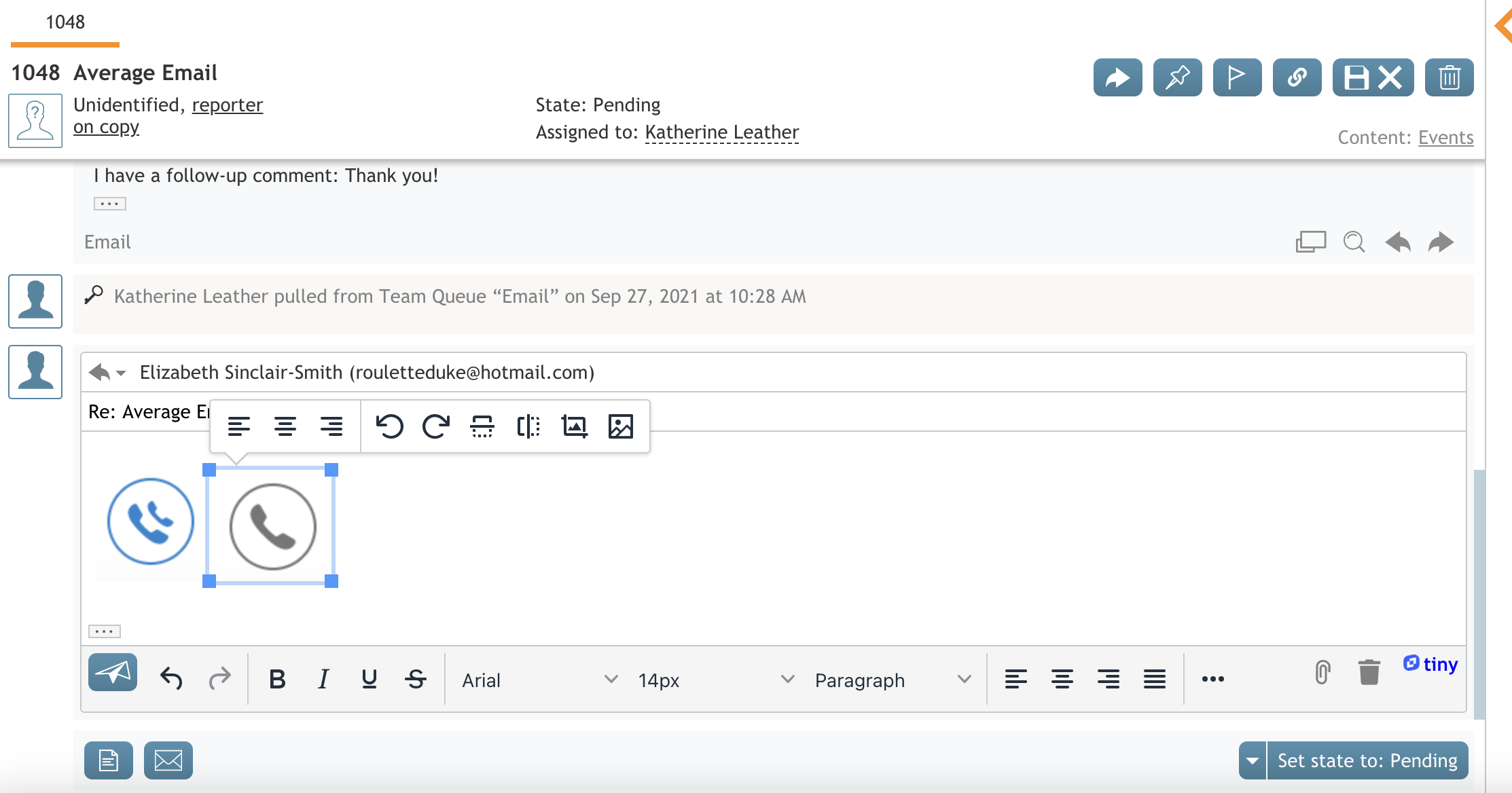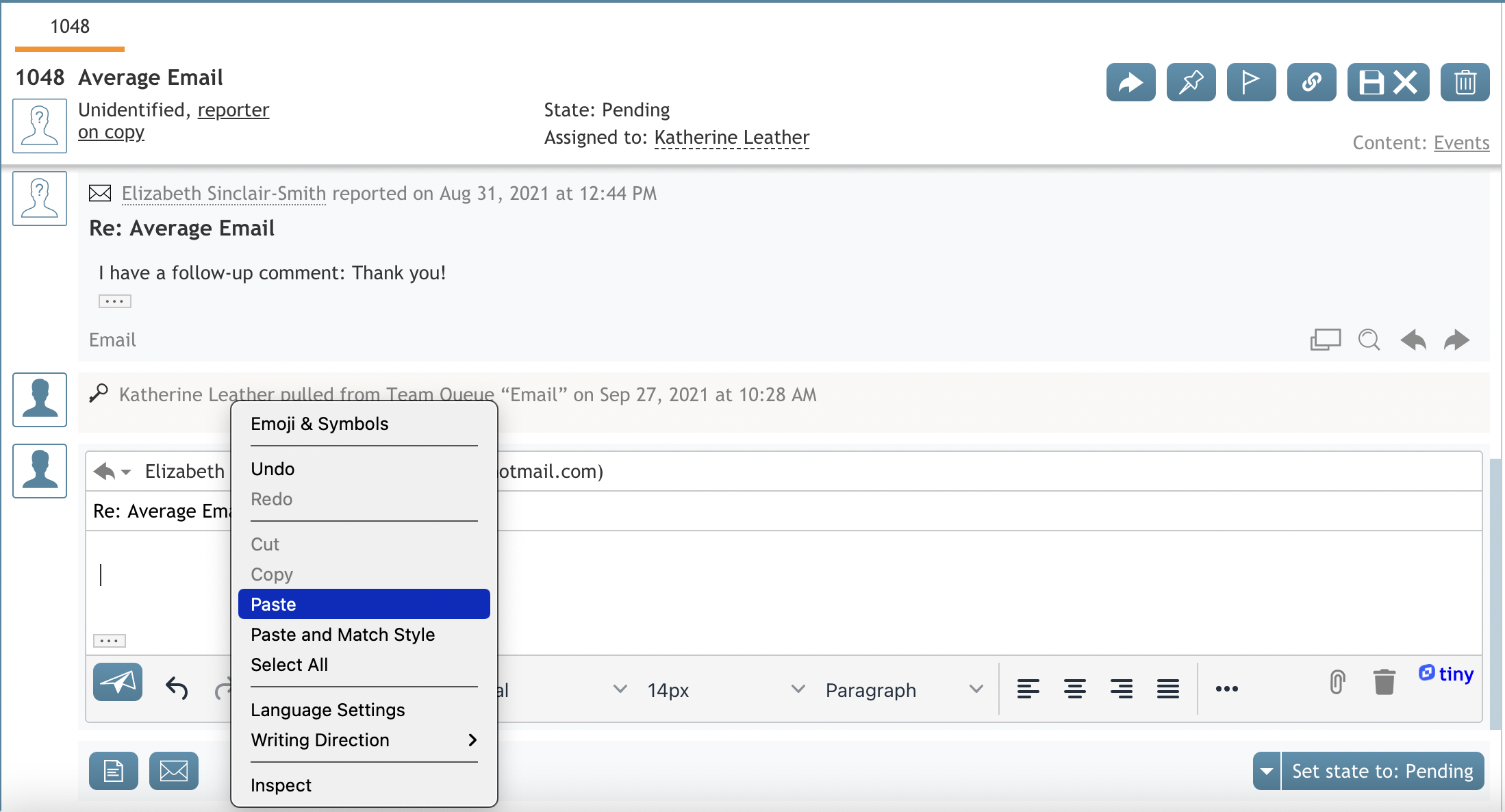Comment insérer des images dans un email ?
Quand répondre à ou transfèrer les images peuvent être insérées directement dans le corps des messages en utilisant la fonction glisser-déposer ou les commandes copier-image et coller de votre ordinateur. Il est également possible d'utiliser des outils d'impression d'écran et de découpage. Insérer des images dans le corps des messages email peut vous permettre d'améliorer le temps de réponse de vos emails.
Une fois l'image placée, vous pouvez utiliser les outils d'image pour la redimensionner, la déplacer à un autre endroit dans le corps de l'email, l'aligner à gauche/centre/droite, et faire d'autres ajustements si nécessaire. Cliquez n'importe où ailleurs dans le corps de l'email pour désélectionner l'image et masquer les outils d'image.
Comment faire glisser et déposer des images ?
Pour insérer une image, commencez par la copier à l'aide de votre méthode de copie d'image préférée (par exemple, dans Windows, cliquez avec le bouton droit de la souris sur l'image et sélectionnez "copier l'image"). Suivant, insérez votre curseur dans le corps du message et utilisez la commande coller de votre ordinateur ; l'image apparaîtra dans le corps de l'email.
Comment copier et coller des images ?
Pour insérer une image dans un courriel à l'aide de la fonction copier/coller, copiez d'abord l'image en utilisant votre méthode préférée de copie d'image (par exemple, dans Windows, cliquez avec le bouton droit de la souris sur l'image et sélectionnez "copier l'image"). Ensuite, insérez votre curseur dans le corps du message et utilisez la commande coller de votre ordinateur ; l'image apparaîtra dans le corps de l'email.
Si vous le préférez, vous pouvez toujours attacher des fichiers aux emails en utilisant le bouton Ajouter une pièce jointe ![]() .
.